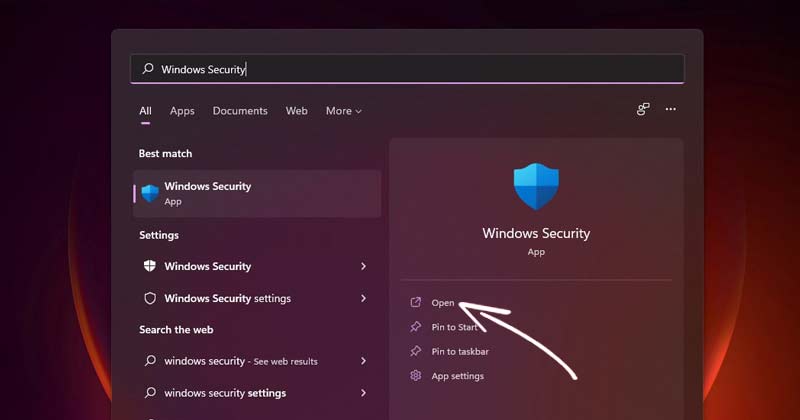Windows-säkerhet öppnas inte: 9 snabba sätt att öppna det nu! 🔓🛡️
Windows 10 och 11 levereras med ett gratis förinstallerat antivirusprogram som heter Windows Security. Programmet skyddar din dator från olika säkerhetsproblem, inklusive skadlig kod, virus, potentiellt oönskade program och mer. 🛡️💻
Dessutom innehåller den senaste versionen av Windows Security en säkerhetsfunktion som skyddar din dator från attacker. ransomwareDet är en mycket pålitlig säkerhetslösning som ger antivirusskydd i realtid. 🔒✨
Dock, Windows-säkerhet no está completamente libre de errores, y muchos usuarios reportan problemas con frecuencia. Por ejemplo, muchos de ellos dicen que el programa no se abre en absoluto. 😩
Varför öppnas inte Windows-säkerhet?
Windows-säkerhetsappen kan misslyckas med att öppnas av flera anledningar. Detta kan inkludera skadade systemfiler, ogiltiga registerposter etc. Här är några viktiga orsaker som kan orsaka dessa problem:
- Du använder en piratkopierad version av Windows. 🚫
- Den version av Windows-säkerhet som är installerad på din enhet är föråldrad.
- Korrupta systemfiler.
- Ogiltiga eller skadade registerposter.
- Windows Security-appfiler är skadade.
- Du använder andra säkerhetsprogram på din dator.
Om du upplever dessa problem har du kommit till rätt ställe. I den här artikeln delar vi en steg-för-steg-guide om hur du åtgärdar dem. lös öppningsproblemet av Windows-säkerhet i Windows 11. 📚🖥️
1. Reparera Windows-säkerhet
Med den här metoden reparerar vi Windows-säkerhetsappen för att åtgärda problemet som hindrar den från att öppnas. Här är vad du behöver göra:
1. Klicka först på startmenyn i Windows 11 och skriv Windows-säkerhet.
2. Klicka på i den högra panelen Appinställningar.

3. Scrolla nu ner och klicka på knappen Fixera, som visas nedan.
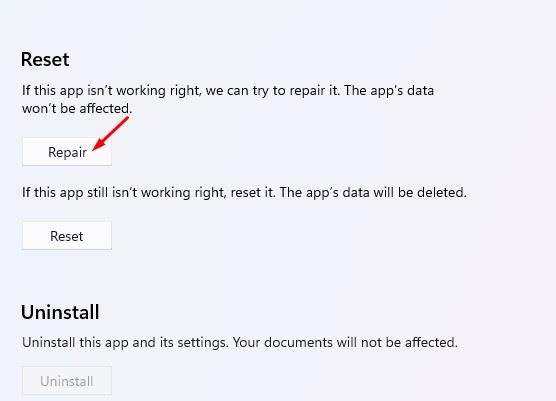
Vänta nu tills processen är klar. När den är klar bör du köra appen för att se om problemet kvarstår. 🕒✅
2. Starta om Windows-säkerhetsappen
I den här metoden startar vi om Windows-säkerhetsappen för att lösa problemet med att den inte öppnas eller fungerar i Windows 11. Här är stegen:
1. Klicka först på startmenyn i Windows 11 och skriv Windows-säkerhet.
2. Klicka på i den högra panelen Appinställningar.

3. Scrolla nu ner och klicka på knappen Återställa, som visas nedan.
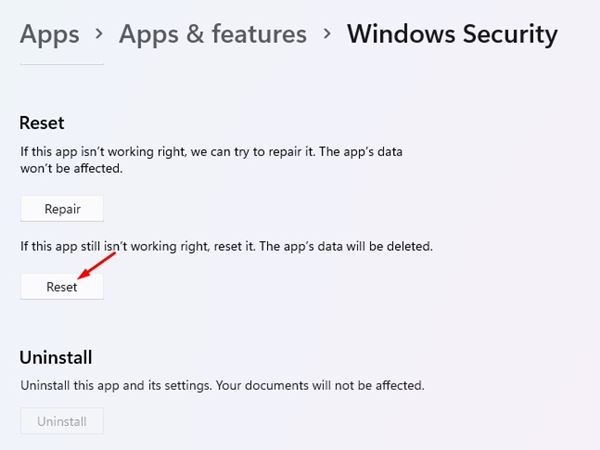
4. Följ sedan instruktionerna på skärmen för att slutföra återställningsprocessen. 🔄📲
3. Starta om Security Center-tjänsten
För er som inte vet det är Säkerhetscenter en Windows-tjänst som körs varje gång du startar datorn. Ibland misslyckas tjänsten med att starta, vilket resulterar i att Windows-säkerhet inte öppnas. Därför måste vi starta om Säkerhetscenter-tjänsten för att åtgärda problemet. 🔄🔧
1. Tryck på tangentkombinationen Windows + R för att öppna dialogrutan KÖR. Skriv in i rutan KÖR tjänster.msc och tryck på Enter.
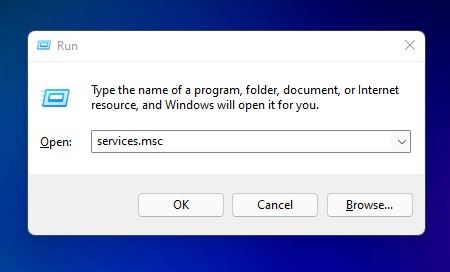
2. Leta efter tjänsten i Windows-tjänster Säkerhetscenter.
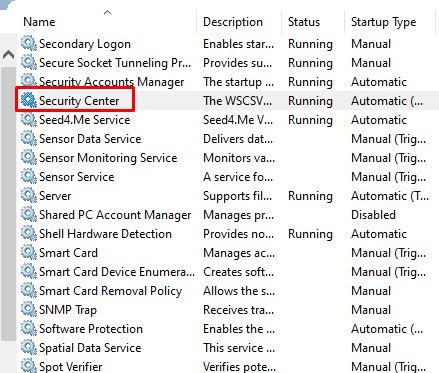
3. Högerklicka på Säkerhetscenter och välj Starta om.
De esta manera puedes solucionar el problema de que Windows Säkerhet öppnas inte i Windows 11.
4. Kör en SFC-skanning
Korrupta systemfiler är ytterligare en anledning till att Windows Säkerhet inte öppnas. Därför måste vi kör en SFC-skanning För att åtgärda skadade filer, gör så här:
1. Öppna först Windows-sökningen och skriv Kommandotolken.
2. Högerklicka på Kommandotolken och välj Kör som administratör.
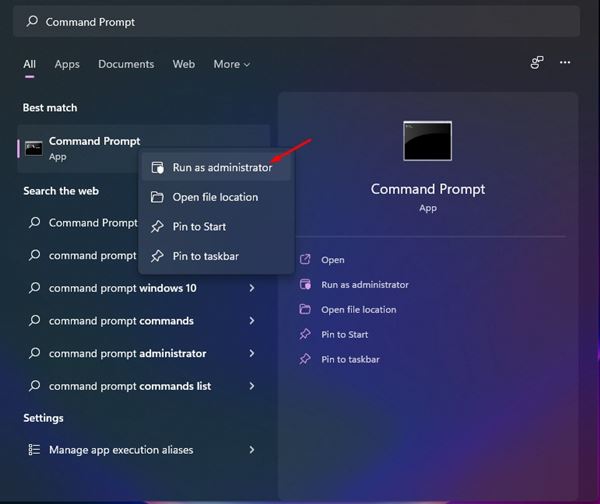
3. Skriv in kommandotolken sfc /scannow
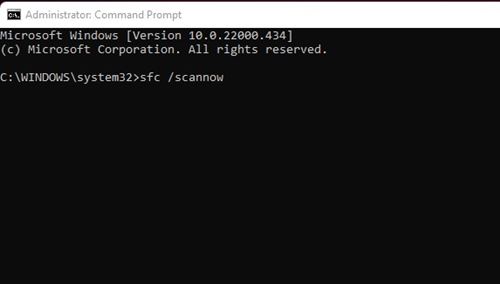
4. Vänta nu tills processen är klar. Om Windows upptäcker några problem kommer de automatiskt att åtgärdas. 🔍🛠️
Så här kör du SFC-kommandot för att lösa problemet med att Windows Security-appen inte öppnas eller fungerar i Windows 11.
5. Registrera om Windows-säkerhetsappar
Att omregistrera Windows Security-appen i Windows 11 har hjälpt många användare att lösa problemet. Om appen fortfarande inte öppnas på din enhet följer du dessa steg för att omregistrera den via kommandotolken.
1. Skriv "Kommandotolken" i Windows-sökning 11. Högerklicka sedan på Kommandotolken och välj Kör som administratör.
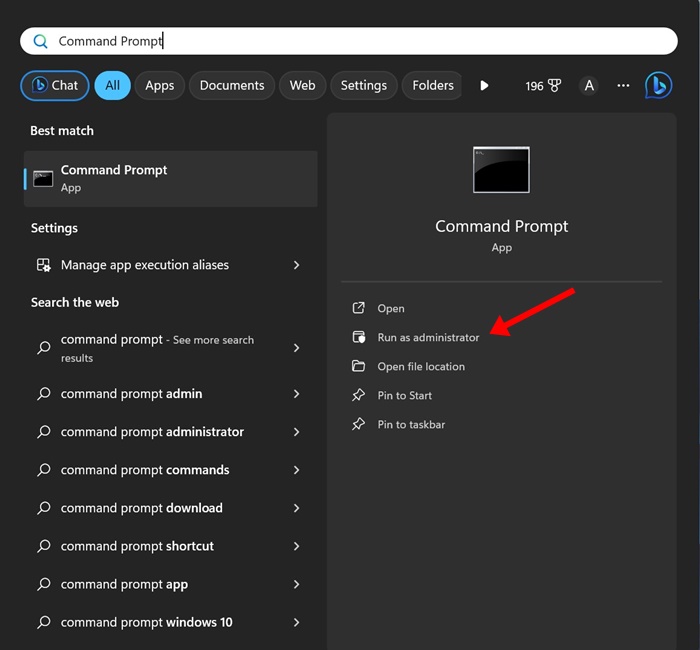
2. När kommandotolken öppnas, kör detta kommando och tryck på Enter.
Get-AppxPackage Microsoft.SecHealthUI -AllUsers | Återställ-AppxPackage
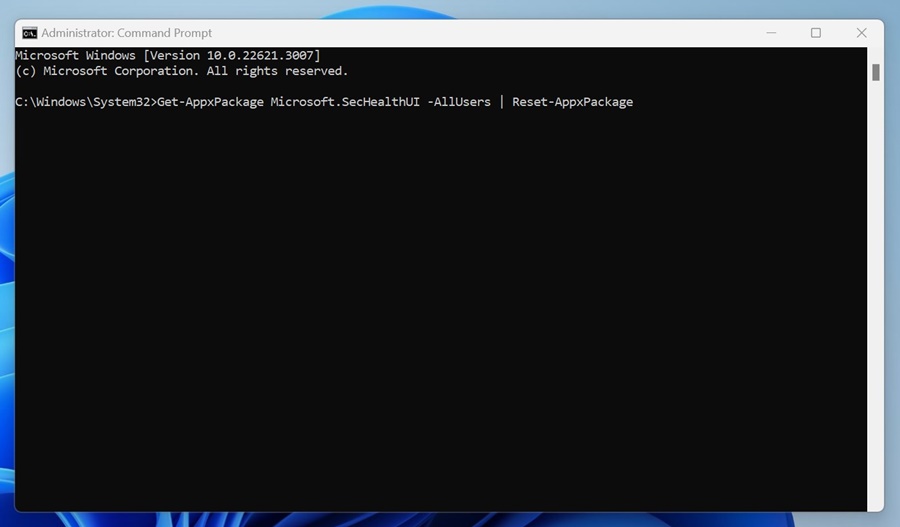
3. Om kommandot ovan inte hjälpte, kör följande kommando:
powershell -ExecutionPolicy Obegränsad Get-AppXPackage -AllUsers | För varje {Add-AppxPackage -DisableDevelopmentMode -Register "$($_.InstallLocation)\AppXManifest.xml"}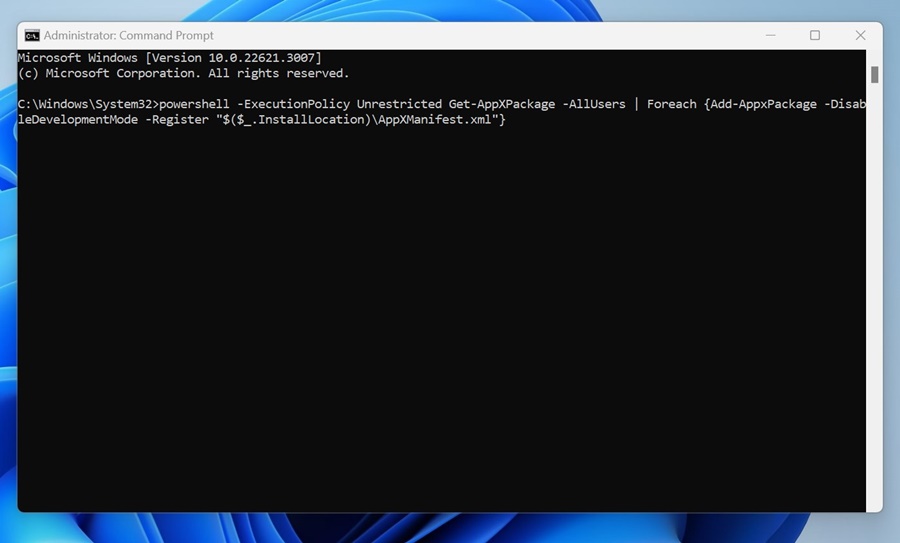
När du har kört kommandot, starta om datorn och öppna Windows-säkerhetsappen igen. 🔄🖥️
6. Avinstallera andra antivirusprogram
Varken Windows 10 eller Windows 11 tillåter att två olika antivirusprogram körs samtidigt. Så om du använder antivirusprogram måste du inaktivera det. 🚫
Om det inte hjälper att inaktivera andra antivirusprogram, avinstallera dem från systemet. När du har avinstallerat andra säkerhetsprogram bör du kontrollera om Windows-säkerhet öppnas. 🔍
7. Inaktivera startprogrammet
Förutom antivirusprogram kan flera tredjepartsappar och tjänster störa Windows-säkerhet. Som ett resultat, Windows Säkerhet öppnas inteFör att lösa problemet måste vi hitta och inaktivera den problematiska startappen. 🔍🚀
1. Tryck på knappen Windows + R för att öppna dialogrutan KÖR. I rutan KÖR skriver du msconfig och tryck på Enter.
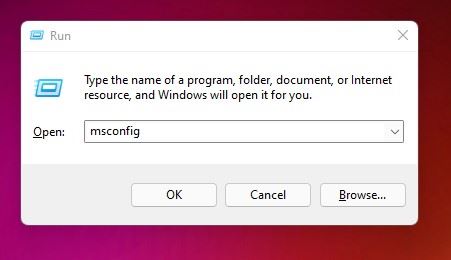
2. Välj fliken Tjänster i systemkonfigurationsfönstret, som visas nedan.
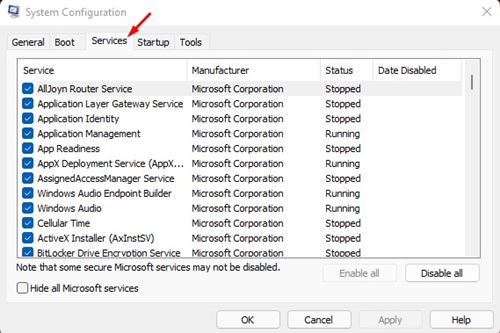
3. Markera nu rutan bakom Dölj alla Microsoft-tjänster och klicka på knappen Inaktivera alla.
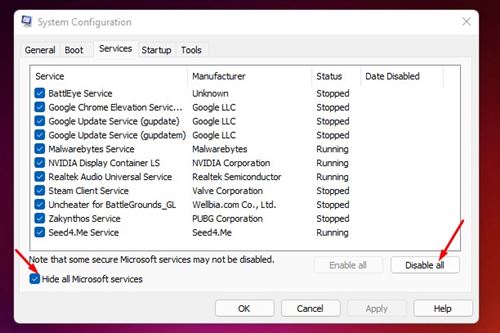
4. Växla sedan till fliken Hem, som visas nedan. Klicka sedan på länken Öppna Aktivitetshanteraren.
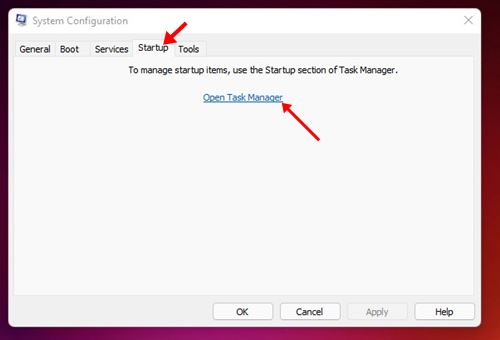
5. Under Start, välj ett program och klicka på knappen InaktiveraUpprepa detta steg tills du har inaktiverat alla program. 🔒❌
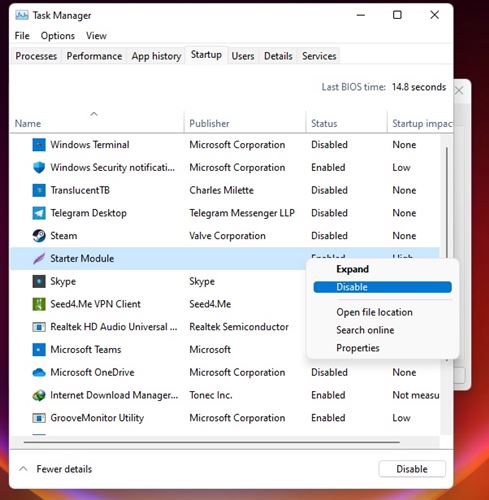
Starta om din Windows 11-dator när du har gjort ändringarna. Datorn startar om utan några tredjepartsappar. Om Windows-säkerhet öppnas efter omstarten bör du granska dina nyligen installerade appar och program. 🔄🖥️
8. Uppdatera Windows 11
Dado que las Windows-uppdateringar 11 deberían traer nuevas funciones, corregir errores y mejorar la seguridad, mantener el sistema operativo actualizado es esencial. 📅✨
Windows Säkerhet kanske inte öppnas på grund av en befintlig bugg som Microsoft har åtgärdat med en systemuppdatering. Därför rekommenderas att du uppdaterar Windows 11 för att lösa problem relaterade till dessa buggar.

För uppdatera Windows 11, öppnas Inställningar > Windows Update och klicka på knappen Kontrollera om det finns uppdateringar.
9. Starta om din Windows 11-dator
Om inget av detta har fungerat, Återställ din Windows 11-dator Att starta om datorn vid standardstart bör vara din sista utväg. Du behöver inte använda kommandoradsverktyget för att starta om datorn, och du kommer inte att förlora dina data. ⚠️📂
I Windows 11 får du återställningsalternativen i appen Inställningar och du kan behålla dina filer. Men återställningen återställer fortfarande alla inställningar och appar till standardläget. Så här gör du. starta om Windows 11:
1. Klicka på startknappen i Windows 11 och välj Konfiguration.
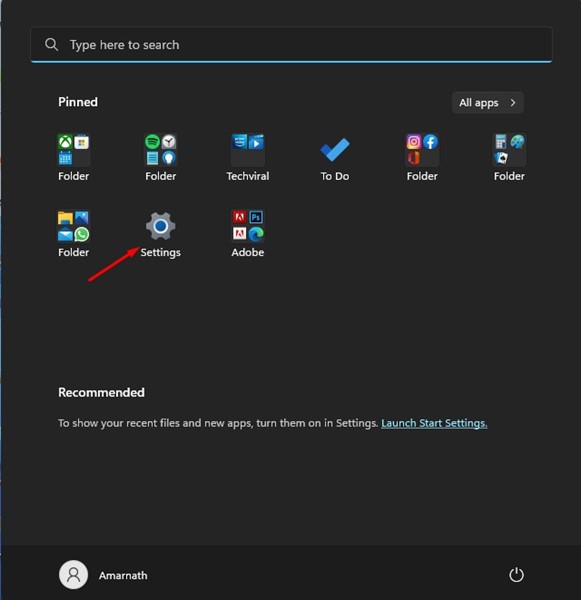
2. När appen Inställningar öppnas, växla till Windows Update > Avancerade alternativ.
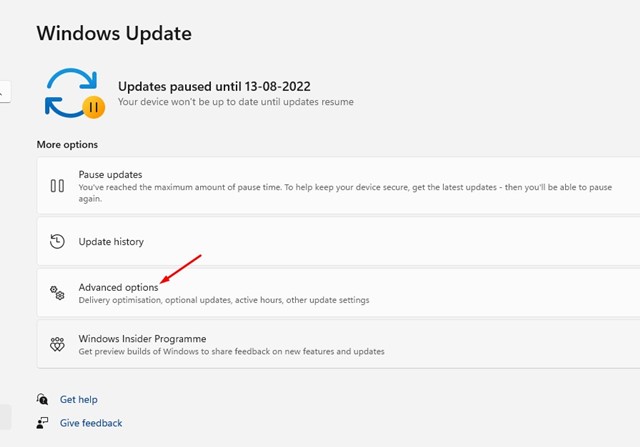
3. Klicka på till höger sida Återhämtning.
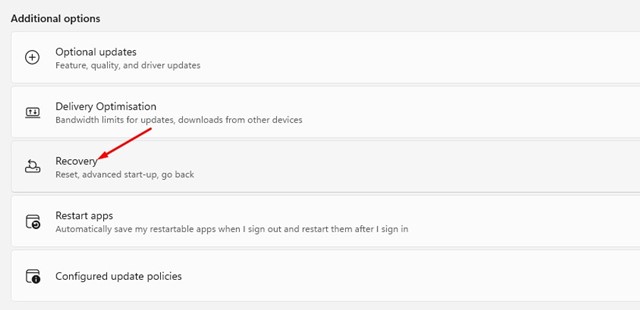
4. Scrolla nu ner till återställningsalternativen och klicka på knappen Återställ datorn.

5. Nu måste du välja om du vill behålla dina filer eller radera allt. Välj Behåll mina filer om du vill behålla dina filer. 📁💾

6. När du har valt, följ instruktionerna på skärmen för att slutföra återställningsprocessen. 🚀🔄
Efter omstarten öppnar du appen Windows-säkerhet igen. Den här gången öppnas appen Windows-säkerhet. 🎉✨
Vi är säkra på att dessa metoder kommer att hjälpa dig att lösa problemet med appen. Windows-säkerhet öppnas inte i Windows 11. Jag hoppas att den här artikeln var hjälpsam! Dela den här artikeln med dina vänner. Om du har några frågor, låt oss veta i kommentarerna! 📝💬